System operacyjny Microsoft Windows niemal całkowicie dominuje na rynku komputerów osobistych od czasu jego premiery w 1985 roku. Wszyscy pamiętamy dobre wersje, takie jak Windows 7, podczas gdy niezapomniane wydania, takie jak Windows Millenium, to te, o których prędzej zapomnimy.
Jedną z najlepszych dotychczasowych wersji systemu Windows jest Windows XP, w którym niewielka liczba użytkowników nadal korzysta z tego 20-letniego systemu operacyjnego na swoim komputerze. Jeśli chcesz dziś poeksperymentować z XP, możesz użyć emulatora systemu Windows XP na Androida, używając aplikacji Limbo.
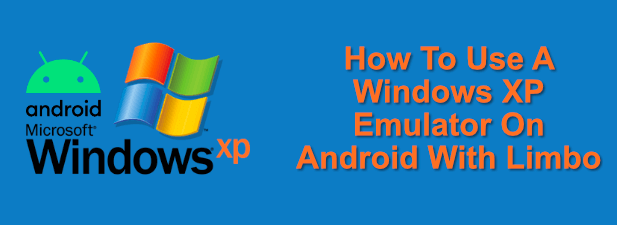
Co to jest emulator systemu Windows XP?
Emulator to oprogramowanie, które umożliwia uruchamianie oprogramowania na urządzeniu, dla którego nie jest ono przeznaczone. Na przykład możesz uruchomić Emulator Androida w systemie Windows, aby zapewnić dostęp do aplikacji na Androida bez konieczności posiadania własnego urządzenia z Androidem.
Emulatory tworzą odpowiednie warunki do działania starszego oprogramowania. Dlatego najpopularniejszymi emulatorami są emulatory gier, które umożliwiają granie w stare gry konsolowe na komputerze, w których konsole takie jak Wii U można emulować.
Możesz zrobić to samo z Windows XP. Emulator Windows XP to tylko Maszyna wirtualna Windows XP, pozwalający na uruchomienie tego starszego systemu na nowszym sprzęcie. Mobilność urządzeń mobilnych, takich jak smartfony i tablety z Androidem, sprawia, że jest to oczywisty wybór do uruchamiania przenośnego emulatora Windows XP.
Możesz kontrolować to z urządzenia z Androidem lub użyć VNC, aby zmienić XP w pilota desktop, umożliwiając podłączenie i sterowanie z innego urządzenia, takiego jak komputer.
In_content_1 all: [300x250] / dfp: [640x360]->
Pobieranie ISO systemu Windows XP
Przed rozpoczęciem instalacji emulatora systemu Windows XP należy najpierw potrzebować plików instalacyjnych systemu Windows XP w Format pliku obrazu ISO.
Jeśli masz stary instalacyjny dysk CD z systemem Windows XP, możesz utwórz plik ISO go użyć. Pomimo wieku systemu operacyjnego nadal będziesz potrzebować legalnego klucza produktu Windows XP, aby aktywować system Windows.
Jeśli nie masz pod ręką starych plików instalacyjnych XP, możesz być w stanie zlokalizować te online. Na przykład możesz użyć plików dostarczonych jako część oprogramowania Tryb Windows XP, aby utworzyć plik ISO. To jest emulator XP firmy Microsoft, pierwotnie przeznaczony dla komputerów z systemem Windows 7, i jest uzasadnionym źródłem plików instalacyjnych XP.
Po uzyskaniu pliku ISO należy przenieść go na urządzenie z systemem Android. Jeśli Twoje urządzenie ma kartę microSD, wyjmij ją i podłącz do komputera przed przesłaniem do niego pliku ISO, a następnie zwróć kartę do urządzenia.
W przeciwnym razie użyj bezpośredniego połączenia z komputerem i systemem Android połączenie, aby skopiować plik do pamięci wewnętrznej. Możesz także używać Bluetooth przesłać swoje pliki, ale biorąc pod uwagę rozmiar pliku ISO, może to zająć trochę czasu.
Instalowanie Limbo w systemie Android
Gdy pliki instalacyjne systemu Windows XP będą dostępne na urządzeniu z systemem Android w formacie ISO, musisz zainstalować Aplikacja emulatora Limbo. Emulator nie jest dostępny w Sklepie Google Play, więc musisz go pobrać i zainstalować ręcznie.
Możesz zainstaluj aplikację z komputera za pomocą ADB lub, alternatywnie, możesz uzyskać dostęp do Strona pobierania Limbo z przeglądarki urządzenia z Androidem i pobrać najnowszy plik wersji APK (android-x86-release, aby emulować sprzęt PC).
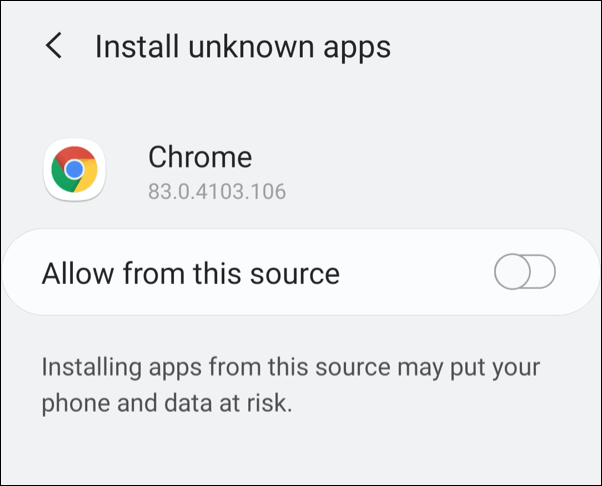
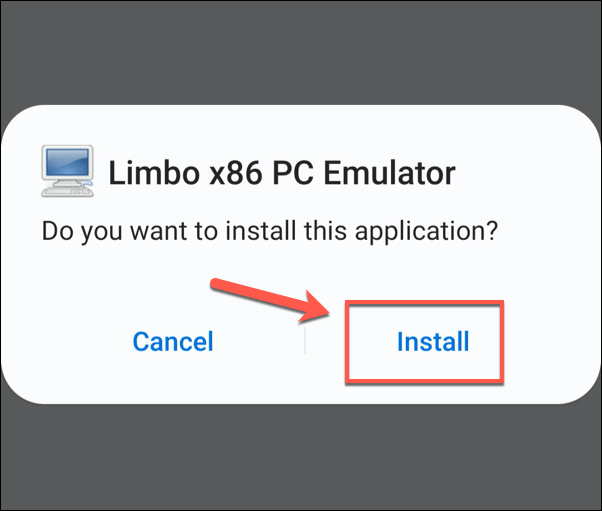
Konfiguracja systemu Windows XP w systemie Android
Możesz użyć Limbo do emulacji komputera z systemem Windows XP, używając pliku ISO do zainstalowania go na swoim urządzeniu.
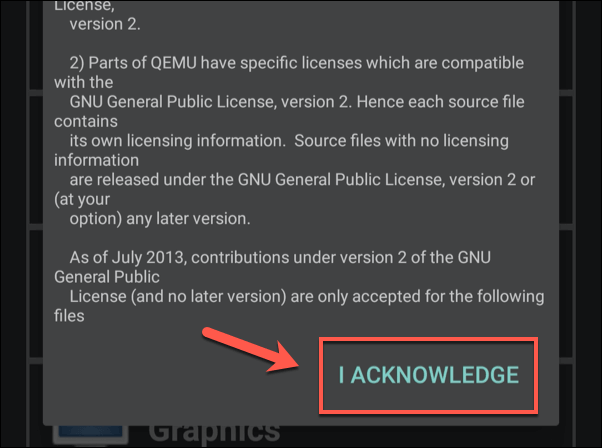
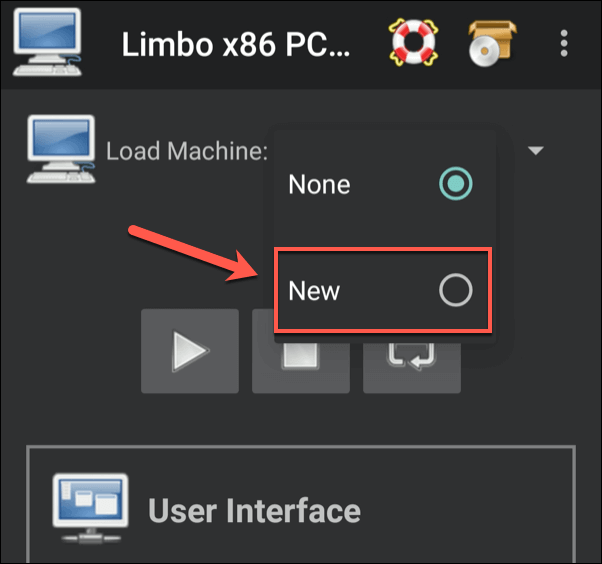
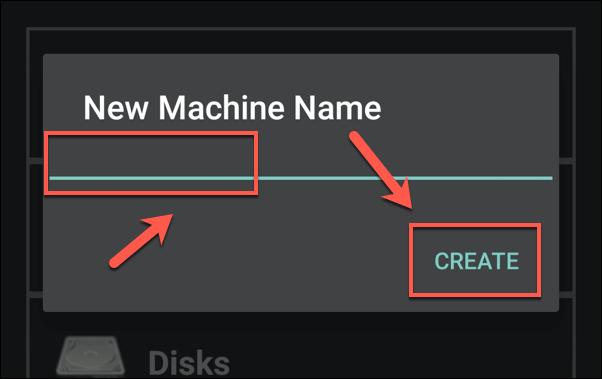
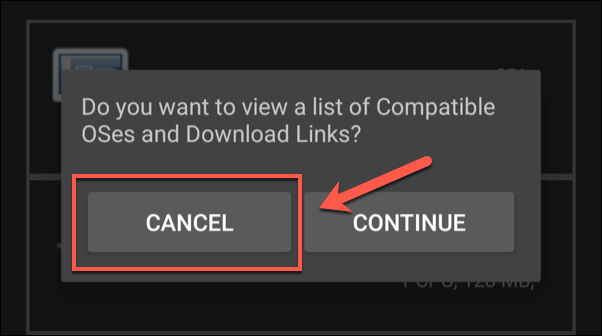
Będziesz musiał skonfigurować ustawienia maszyny wirtualnej, aby emulować odpowiedni sprzęt PC dla XP. Dotknij każdej sekcji, aby ustawić następującą konfigurację.
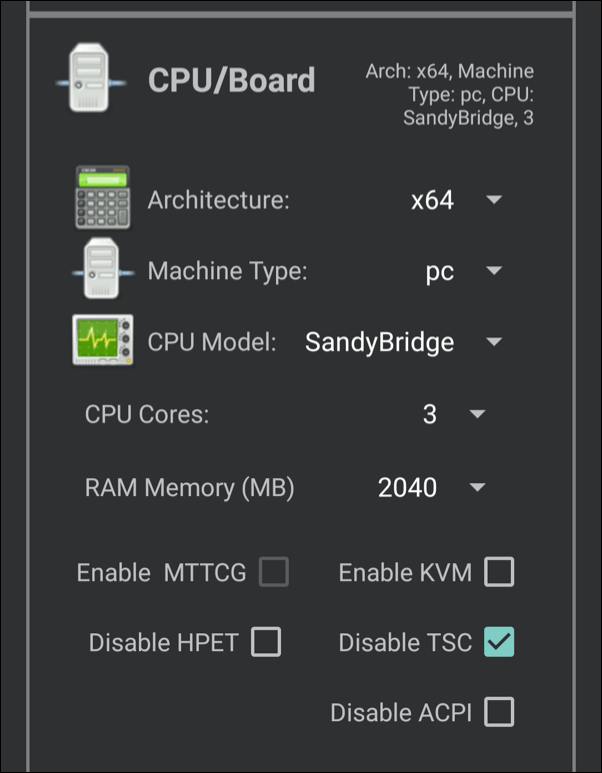
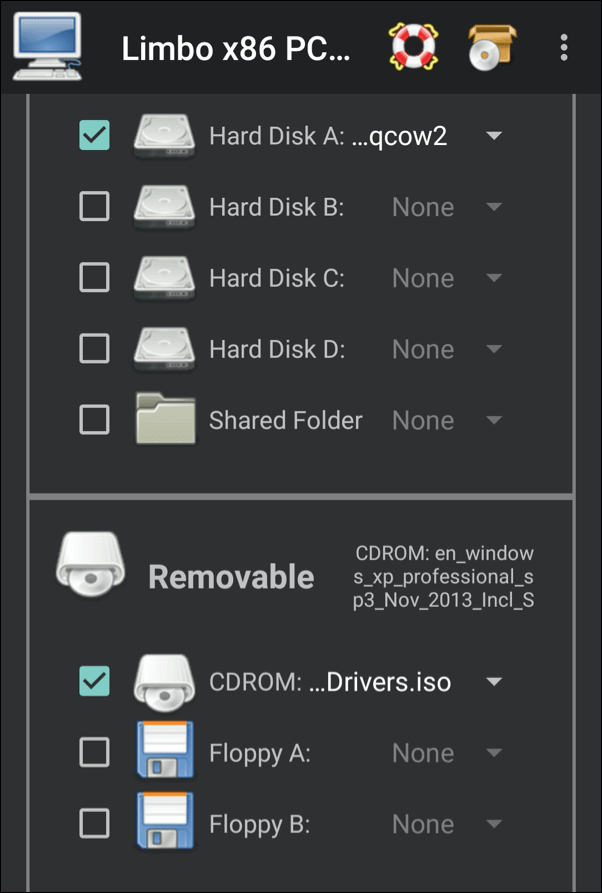
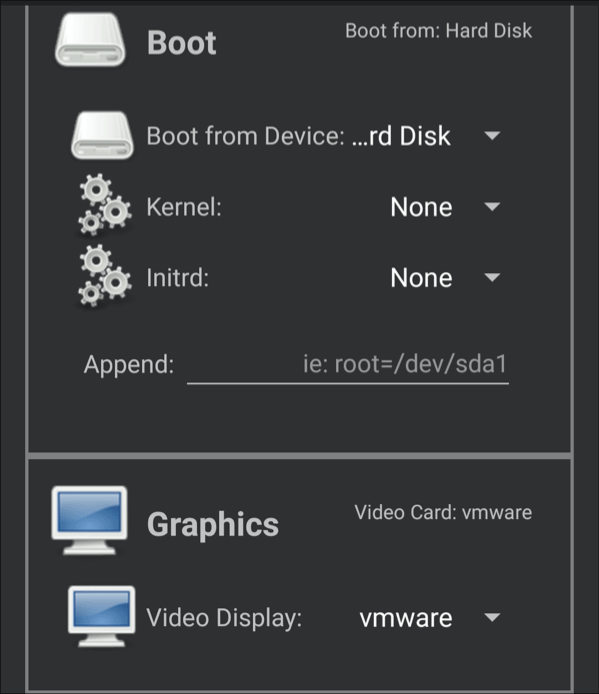
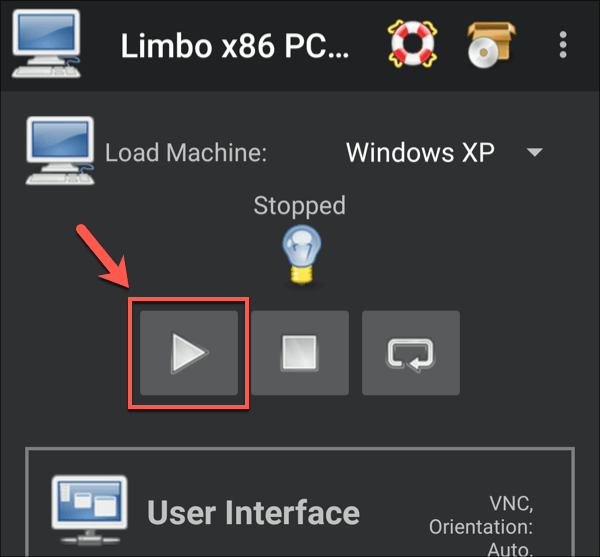
Uzyskiwanie dostępu do emulatora systemu Windows XP
Dostęp do emulatora systemu Windows XP można uzyskać za pomocą aplikacji Limbo zaraz po naciśnięciu przycisku Odtwórz. Powyższe ustawienia mają na celu umożliwienie korzystania z XP z urządzenia za pomocą ekranu dotykowego do przesuwania kursora myszy. Możesz także użyć myszy i klawiatury Bluetooth, aby uzyskać łatwiejszy dostęp.
Będziesz musiał postępować zgodnie z instrukcjami wyświetlanymi na ekranie podczas pierwszego uruchomienia maszyny wirtualnej, aby zainstalować XP na utworzonym pliku wirtualnego dysku twardego. Będzie to zgodne z typową konfiguracją XP, umożliwiając konfigurację ustawień regionalnych i innych ustawień XP. Instalacja może zająć trochę czasu.
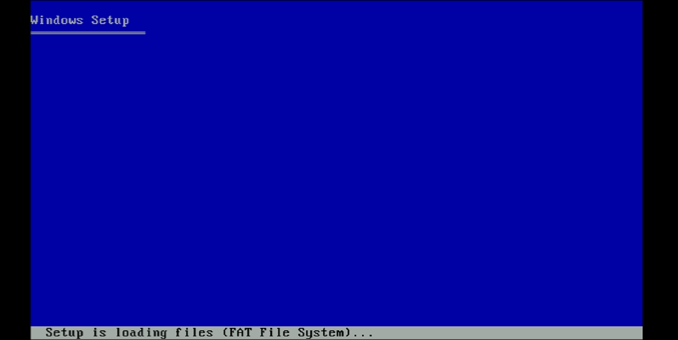
Po zainstalowaniu XP możesz zacząć używać go tak, jak został zaprojektowany. Musisz jednak usunąć ISO XP z sekcji Removable, aby upewnić się, że plik ISO nie wczytuje plików instalatora.
Jeśli chcesz uzyskać zdalny dostęp do XP , musisz zmienić ustawienie Interfejs użytkownikaz SDLna VNC, aby móc używać klienta VNC, takiego jak Przeglądarka VNC na komputerze, aby uzyskać zdalny dostęp do emulatora, gdy jest on uruchomiony na Twoim urządzeniu.
Zostawiając Windows XP w tyle
Jeśli musisz uruchomić stare oprogramowanie lub po prostu chcesz zagrać w oldschoolową grę na PC, użycie Limbo do uruchomienia systemu Windows XP na Androidzie oferuje szybki i łatwy sposób na zrobienie tego. Jeśli chcesz wypróbować nowszy system operacyjny, możesz zainstaluj Linuksa na Androida bezpośrednio lub jako maszyna wirtualna.
Windows XP to jednak bardzo stary system operacyjny. Jeśli znasz kogoś, kto używa XP na swoim komputerze, upewnij się, że polecasz mu uaktualnić do Windows 10 w trybie pilnym, aby uzyskać najnowsze funkcje i zabezpieczenia. Jeśli sam używasz systemu Windows 10, nie zapomnij o aktualizuj system Windows z tych samych powodów.